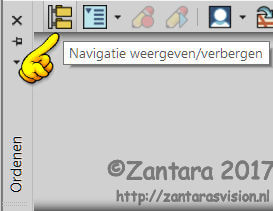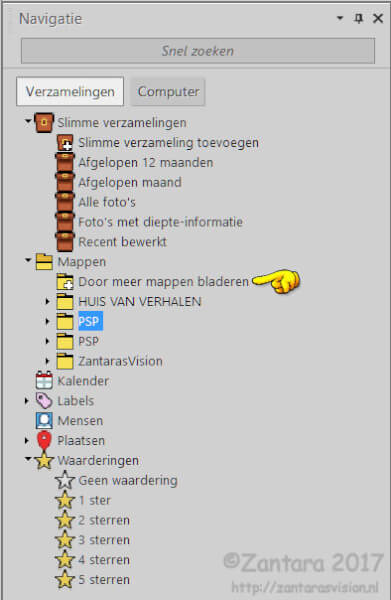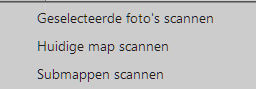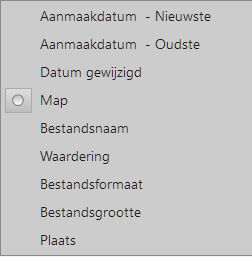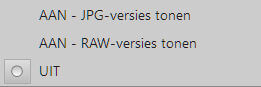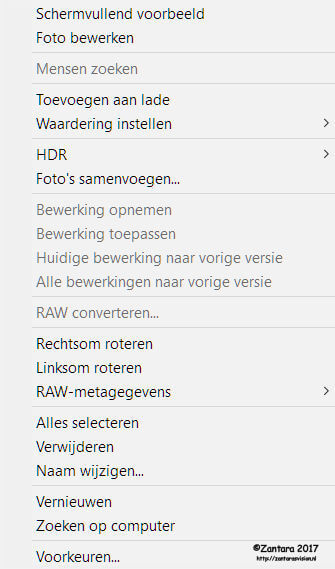Doel van de les:
- Werken met het Navigatievenster en de la Ordenen
De la Ordenen en het Navigatievenster. De een vind het handig, de ander gebruikt het nooit omdat het werkveld daar onrustig van wordt.
Voor wie dit allemaal nieuw is, geeft deze les misschien duidelijkheid en voor wie het al bekend was, misschien toch nieuwe mogelijkheden.
De optie is al beschikbaar sinds, volgens mij, PSP X2 en ik heb nog geen versie gebruikt zonder zowel het navigatievenster als de la Ordenen/Miniaturen weergeven.
Ervaar en besluit voor jezelf of het handig is of niet.
De meeste voorbeelden in de les zijn gemaakt met PSP 2018, maar er is in de diverse versies weinig veranderd. Het voorbeeld bovenaan de les is van PSP X4.
De La Ordenen/Miniaturen weergeven
Maak de la Ordenen/Miniaturen weergeven actief via Beeld > Paletten > Ordenen
Functie van de la Ordenen
Met de la Ordenen kun je miniaturen van foto’s maar ook PSP materialen weergeven
De la geeft de inhoud weer van de gekozen map in het Navigatievenster
Om met de la Ordenen/Miniaturen weergeven te kunnen werken moet je het Navigatievenster activeren.
Alle bestandsformaten die door PSP herkend worden worden in de la als miniaturen weergegeven
Weergegeven foto’s of PSP materialen die zichtbaar zijn in de la, kunnen rechtstreeks in je werkvlak worden gesleept.
Hiermee verkort je de stappen: Bestand > Openen > bestand zoeken op je computer/laptop> Ok
Ik vind het erg handig om alle materialen van een les weer te geven (zie voorbeeld hierboven)
Daarnaast kun je de la gebruiken om foto’s te sorteren. Op naam, op bestandstype of op datum.
Je kunt een nieuwe la aanmaken en daarin door jouw gekozen materialen of foto’s met een bepaald onderwerp aan toevoegen.
Bijvoorbeeld:
Je hebt op verschillende plekken foto’s van je (klein)kind. Nu wil je een serie foto’s gesorteerd op de leeftijd van je (klein)kind.
Door een aparte la aan te maken, kun je daar door jou gekozen foto’s op datum aan toevoegen.
Navigatievenster weergeven
We hebben dus het Navigatievenster nodig om materialen in de la Ordenen weer te geven.
Dat doe je zo:
Eigen mappen aan Navigatievenster toevoegen
Verzamelingen
Deze mogelijkheid gebruik je voor mappen die je vaak gebruikt, zoals je materiaalmappen
- Klik op Door meer mappen bladeren in het navigatievenster
- Voeg, bijvoorbeeld, de hoofdmap toe waar jij jouw eigen PSP materialen en lesmappen bewaart. Alle sub-mappen zijn dan ook gelijk toegevoegd. (Zie de les Bewaren)
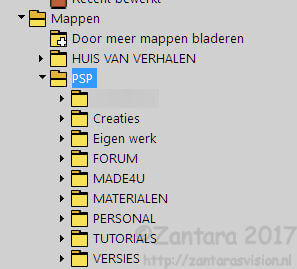
Ik heb de hoofdmap PSP toegevoegd en heb daarmee ook alle materialen zoals maskers, penselen en mappen van lesmaterialen - Het duurt even voordat PSP alles gevonden heeft, maar je hebt nu, bijvoorbeeld, al je PSP mappen bij elkaar
- Zoek in die map je map met jouw maskers en klik daarop
- In de la Ordenen zie je nu een hele rij maskers uit die map. Met de schuifbalk kun je ze allemaal zichtbaar krijgen
Zo kun je makkelijk in een map zoeken.
Computer
Deze mogelijkheid gebruik je om te bladeren op je computer naar mappen of bestanden die je niet vak gebruikt. Je kunt het vergelijken met de Windows Verkenner, waarmee je door je computer kunt bladeren. Handig als je een aparte harde schijf hebt waar je jouw foto’s bewaart. Je wilt ook niet alle fotomappen van vele jaren, aan je verzameling toevoegen, want dan wordt dat onoverzichtelijk.
Vandaar het onderscheid tussen Verzamelingen (veel gebruikte mappen) en Computer (incidenteel gebruikte bestanden)
Heb je gevonden wat je zocht en wil je het Navigatievenster en de la Ordenen niet aldoor zichtbaar hebben, dan doe je het volgende:
- Klik in de la Ordenen op het kleine driehoekje en selecteer Auto Hide
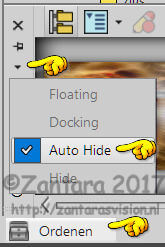
- De la verdwijnt nu en is alleen zichtbaar als blokje links onder
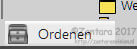
- Heb je weer iets nodig uit de map (zoals bij een les) klik dan op de knop Ordenen en je la wordt weer zichtbaar. Zodra je het gewenste materiaal in je werkvlak hebt gesleept, verdwijnt de la weer als knop
- Hetzelfde doe je met het Navigatievenster. Klik daar ook op het kleine driehoekje links en selectieer Auto Hide. Het navigatievenster wordt dan ook een knop
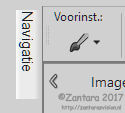
- De volgende keer dat je PSP opstart zijn de knoppen voor Navigatie en Ordenen zichtbaar en niet de complete versie
Wil je het navigatievenster of de la Ordenen permanent zichtbaar? Haal dan het vinkje bij Auto Hide weg

Andere functies van de la Ordenen
Bovenin de la zie je een balk met icoontjes. Een ervan is inmiddels uitgelegd. Het activeert of de-activeert het navigatie venster. Dit zijn de andere functies:
De la Ordenen/Miniaturen weergeven is dus vooral handig als:
- je alle materialen van een PSP-les zichtbaar wilt hebben tijdens het maken van een les
- je verzamelde materialen, bijvoorbeeld, tubes, zichtbaar wilt hebben om uit te zoeken voor een les
- je foto’s wilt sorteren en delen via bepaalde social media
Menu rechter muisknop in la Ordenen
Als je een la zichtbaar hebt kun je, door het selecteren van een foto of afbeelding ook veel functies gebruiken
Tot zover de mogelijkheden van het Navigatie venster en de la Ordenen.
![]()